您想让 WordPress 中的帖子或部分帖子内容过期吗?
在网站的生命周期中,有时您可能希望发布限时内容,并更好地控制谁可以访问该内容。
在本文中,我们将向您展示如何轻松地使 WordPress 中的帖子或部分帖子内容过期。
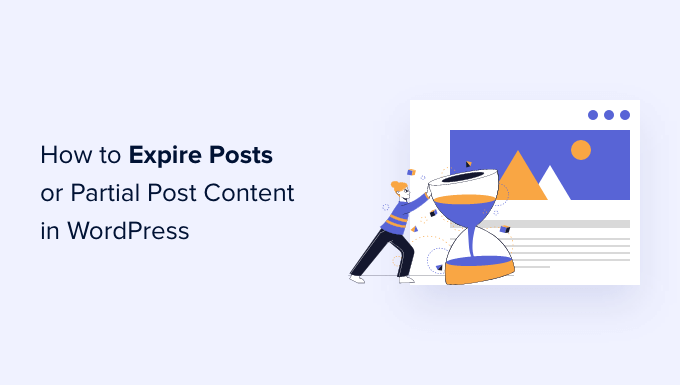
为什么 WordPress 中的帖子过期或部分帖子内容过期?
假设您运行一个WordPress 网站,您希望允许特定用户在特定时间段内访问独家内容。
通常,您可以安排帖子在特定时间发布,然后使用旧帖子通知更新它,表明该帖子已过期。
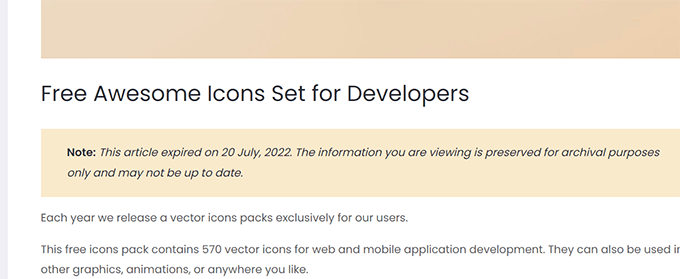
但是,这不会为您提供访问控制。在此期间任何人都可以查看和访问内容。
即使您不需要访问控制,您仍然需要在特定时间手动进行更改。
但是,如果您可以自动化整个过程呢?例如,您可以为帖子设置到期日期,定义该日期之后会发生什么以及谁可以访问它。
让我们看看如何轻松地使 WordPress 中的帖子和部分内容过期以及如何从中赚钱。
我们将向您展示两种不同的方法。第一个为您提供了更多控制权,并允许您从内容中赚钱。
第二种方法不提供访问控制或货币化选项,但可以让您在内容过期后更改内容。
让我们开始吧。
方法 1. 使用 MemberPress 使帖子和部分帖子内容过期
建议所有用户使用此方法。它为您提供了更强大的工具来使内容过期并控制对您网站的访问。
对于此方法,我们将使用MemberPress。
它是最好的 WordPress 会员插件,可让您强大地控制谁可以访问您网站上的内容。
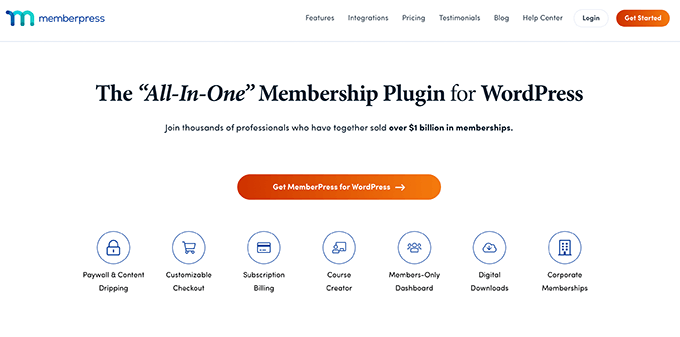
通过MemberPress,您可以销售会员计划并仅向付费用户提供内容。另外,您可以设置滴注内容,以自动逐渐发布内容并在设定的时间段后过期。
听起来不错?让我们看看如何设置。
1. 设置MemberPress
首先,您需要安装并激活MemberPress插件。有关更多详细信息,请参阅我们有关如何安装 WordPress 插件的分步指南。
激活后,您需要转到 MemberPress » 设置 并单击“许可证”选项卡以输入您的许可证密钥。您可以在 MemberPress 网站上您的帐户下找到此信息。
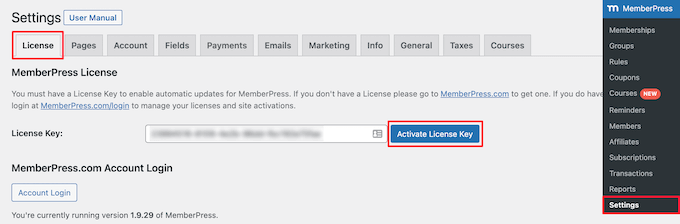
复制并粘贴您的许可证密钥,然后单击“激活许可证密钥”按钮。
之后,切换到“付款”选项卡以设置付款方式。
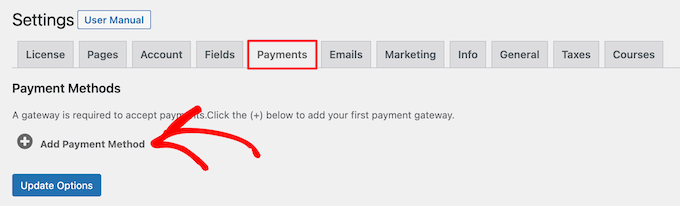
默认情况下,MemberPress 支持 Stripe 和 Paypal 支付网关。
从下拉列表中选择支付提供商,然后按照屏幕上的说明完成设置。
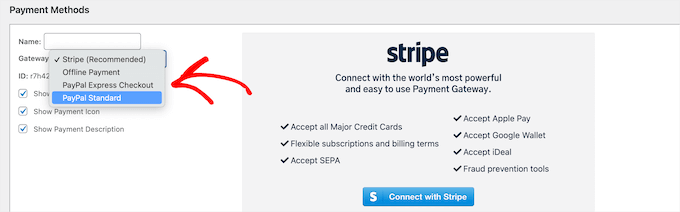
2. 制定会员计划
接下来,您需要为您的网站创建会员计划。
转到MemberPress » 会员 页面,然后单击顶部的“添加新”按钮。
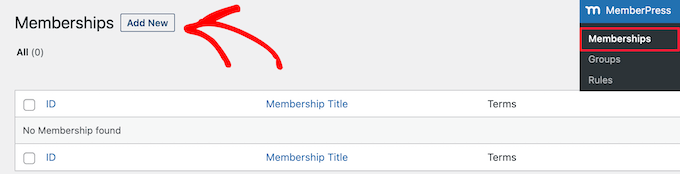
在下一个屏幕上,输入此会员计划的标题,然后在帖子编辑器中提供计划详细信息。
您需要在“会员条款”部分下设置此计划的定价和有效期。
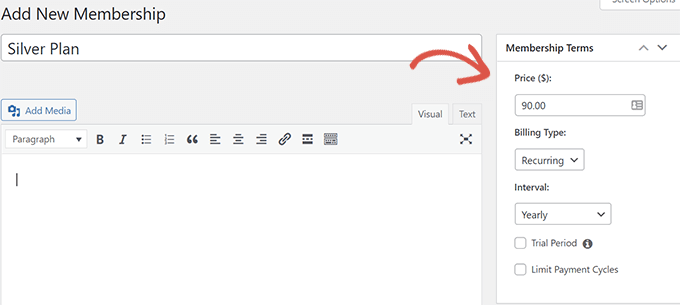
注意:您还可以通过将价格设置为零来创建免费计划。
不要忘记单击“发布”按钮来保存您的更改。
3. 为过期内容创建访问规则
现在我们的会员计划已经建立,下一步是创建一些访问规则。
访问规则允许您控制希望用户查看的内容。转到MemberPress » 规则页面,然后单击顶部的“添加新”按钮。
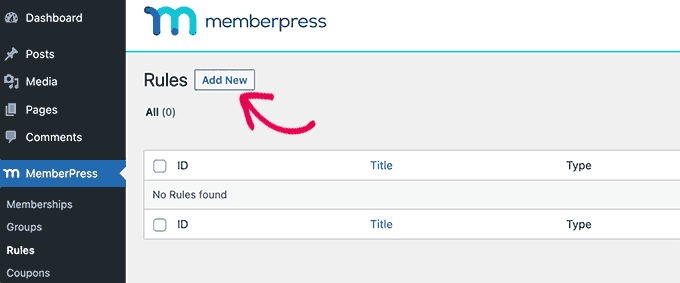
在下一个屏幕上,在“受保护的内容”选项下选择要保护的内容。
您可以通过标签、类别、特定帖子或页面、帖子或页面上的部分内容等来限制访问。
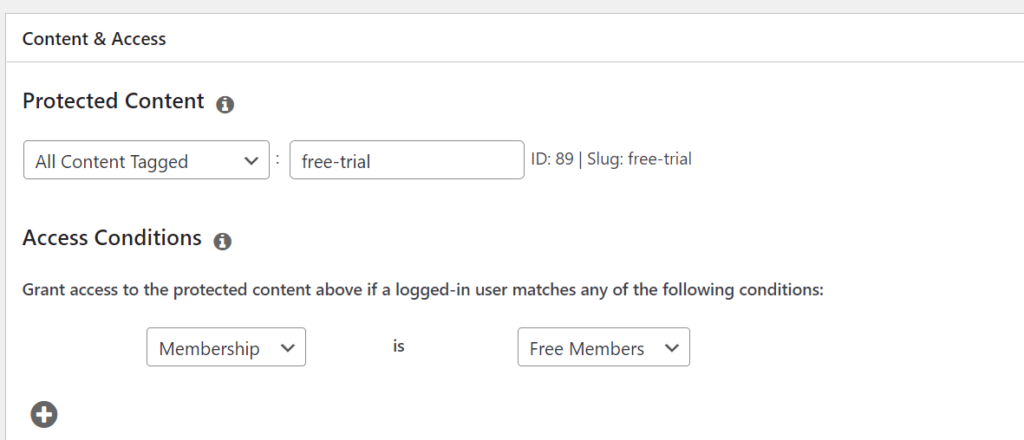
下面,您需要选择访问条件。
例如,在上面的示例中,我们保护了所有具有免费试用标签并授予免费会员访问权限的内容。
接下来,向下滚动到“滴水/过期”部分。从这里,您可以选择何时显示或过期此内容。
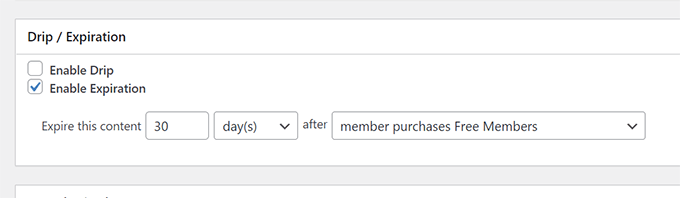
例如,我们将此访问权限设置为在用户注册我们的免费计划后 30 天到期。
如果您想滴注此内容,请选中“启用滴注”选项。之后,您可以选择该内容何时对用户可见以及何时过期。
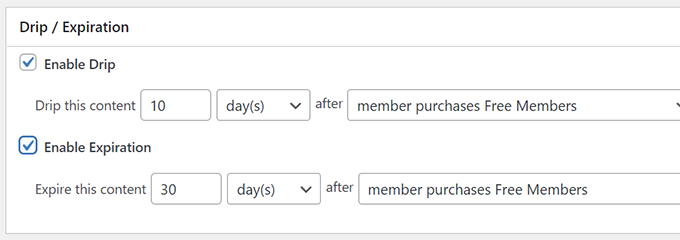
最后,不要忘记单击“保存”按钮来存储您的设置。
4. 准备过期内容
现在,根据您设置的规则,您可以编辑想要过期的帖子或页面并设置它们,以便它们受到保护。
例如,我们制定了一条规则来保护所有标记为“免费试用”的内容。
为了保护该规则下的内容,我们需要将“免费试用”标签添加到我们想要过期的帖子或页面中。
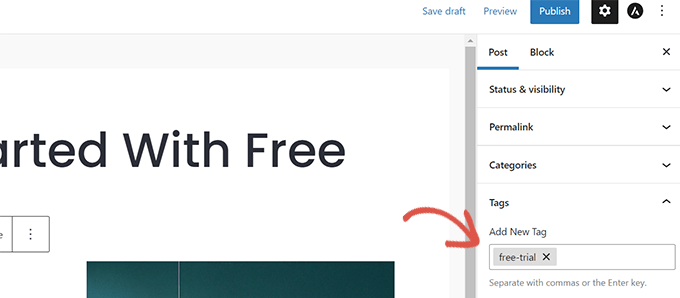
确保您想要过期或保护的内容符合访问规则后,您可以保存或发布更改。
不要忘记访问隐身选项卡中的帖子或页面,以确保一切正常。以注销用户身份访问页面或帖子,您将看到登录表单而不是帖子内容。
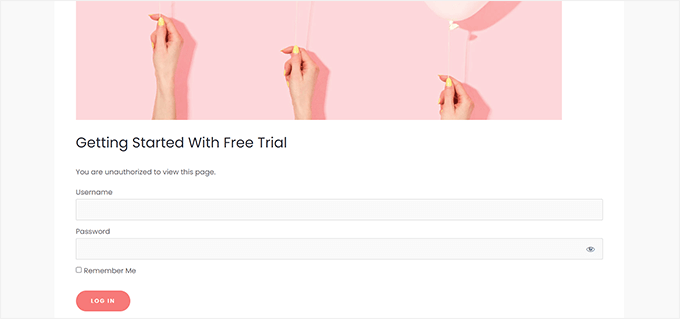
用户帐户匹配内容过期规则后,将无法看到该内容。
5. 部分内容过期
MemberPress 还允许您使帖子或页面上的部分内容过期。
要创建部分内容过期,请转至MemberPress » 规则页面,然后单击“添加新内容”按钮。
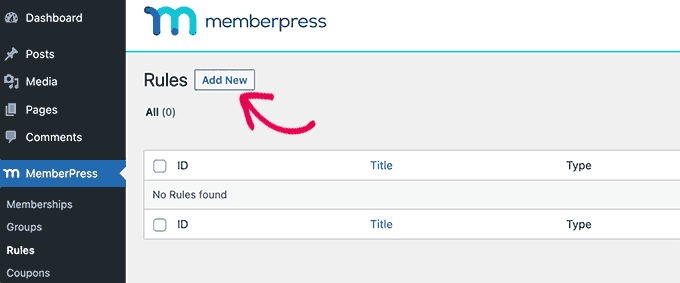
接下来,您需要在“受保护的内容”选项下选择“部分”。
之后,选择应用此规则的条件。例如,我们只想将其应用于注册了我们的免费会员计划的用户。
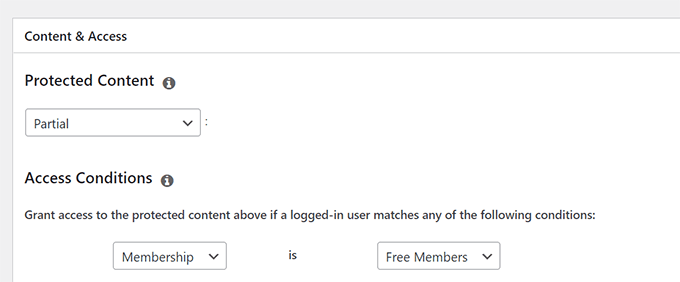
接下来,向下滚动到滴注/过期部分。
选择您希望此访问规则何时到期或变得可用。
最后,单击“保存规则”按钮来存储您的设置。
您现在可以编辑要添加过期内容的帖子或页面。
在帖子编辑屏幕上,只需将“受保护”块添加到内容编辑器即可。
在受保护的块内,您可以添加要对非会员隐藏的内容以及要过期的内容。
提示:您可以在受保护的块内使用任何您想要的块。它的工作方式与块编辑器中的组块类似。
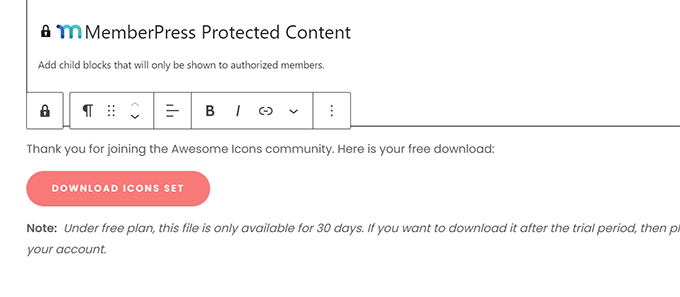
添加内容后,需要设置该块的访问规则。
只需查看右侧面板中的块设置即可。从这里,您需要找到“访问规则”部分并选择您之前创建的“部分”规则。

选择规则后,您需要在“如果允许”选项下选择“显示”。
这告诉 MemberPress 如果用户符合上面选择的“规则”中的条件,则显示受保护块内的内容。
您现在可以在编辑器中单击“更新”或“发布”,并在隐身浏览器选项卡中查看您的帖子或页面。
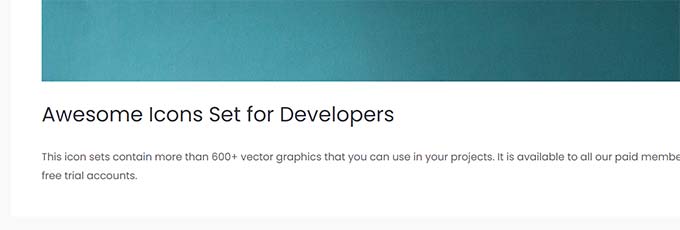
现在,正如您所看到的,该插件没有显示登录表单,也没有显示帖子内容受到限制或包含过期内容的任何线索。
让我们改变这一点。
返回并编辑该帖子,这一次在您之前添加的块上方添加另一个“受保护”块。
在阻止设置下选择“部分”访问规则。这次我们将在“如果允许”选项下选择“隐藏”。
我们希望未登录的用户和不符合我们的访问规则的用户可以看到此块。
现在,您可以向用户添加提示,表明该内容受到保护,并且他们需要登录其帐户才能继续。
之后,您还可以添加“登录”块。
一旦您对更改感到满意,请继续并单击“更新”或“发布”以保存更改。
您现在可以在新的浏览器选项卡中访问这篇文章,以查看正在运行的访问规则。
它将向未登录的用户显示带有登录表单的自定义消息。
用户可以登录他们的帐户,如果内容尚未过期,那么他们将能够看到它。
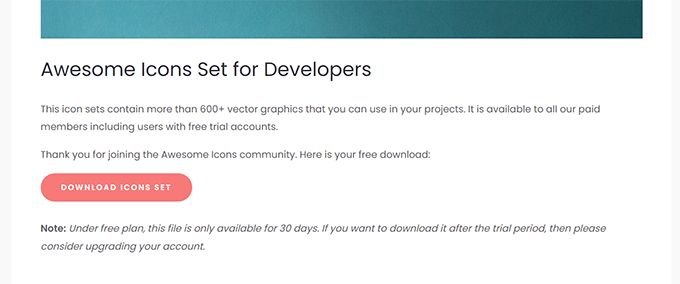
方法 2. 使用 PublishPress 使帖子内容过期
此方法不会为您提供强大的访问控制功能或让您设置付费会员资格。
但是,它确实允许您轻松地使 WordPress 中的帖子过期或在特定日期后更改帖子内容。
有两种方法可以做到这一点。第一种方法仅允许您使帖子过期并显示有关过期的通知,而第二种方法将允许您在过期日期之前和之后更改内容。
1. 使用 PublishPress Future 使 WordPress 中的帖子过期
如果您只想在特定时间后使帖子过期,则可以使用此方法。
首先,您需要安装并激活PublishPress Future插件。有关更多详细信息,请参阅我们有关如何安装 WordPress 插件的分步指南。
作为会员资格的一部分, PublishPress Pro会员将可以访问 Future 插件。
激活后,您需要单击WordPress 管理侧栏中的未来菜单项。这将带您进入插件的设置页面。
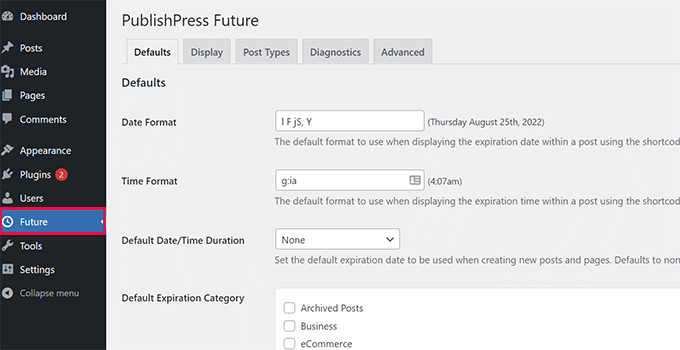
首先,您需要设置插件默认设置。其中包括日期和时间格式、默认到期日期持续时间、到期类别和电子邮件通知。
您可以查看这些设置并根据需要进行更改。默认设置适用于大多数用户。
接下来,切换到“显示”选项卡并启用“后页脚显示”选项。在其下方,您将看到该插件将为即将过期的帖子显示的文本。
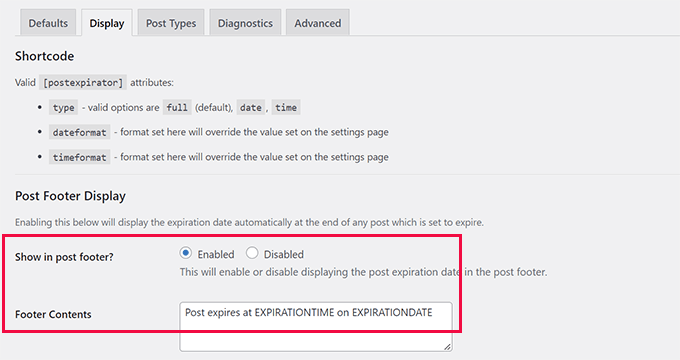
之后,您可以切换到“帖子类型”选项卡。从这里,您可以选择要对帖子、页面和其他帖子类型执行的默认操作。
确保单击“活动”旁边的单选按钮,以便该功能可用于该帖子类型。
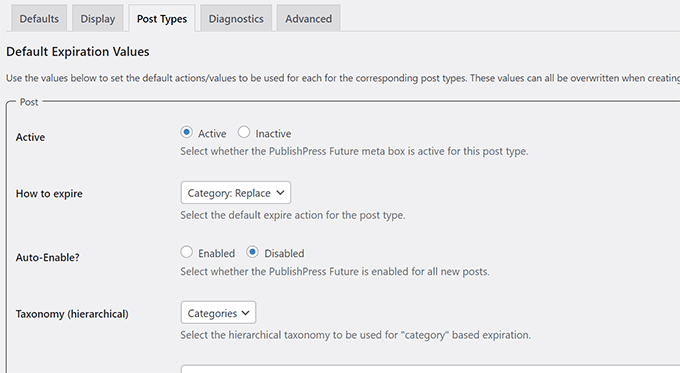
最后,不要忘记单击“保存更改”按钮来存储您的设置。
您现在可以编辑想要过期的帖子或页面。在帖子编辑屏幕上,您将在“帖子”面板下看到一个新的“PublishPress Future”选项卡。
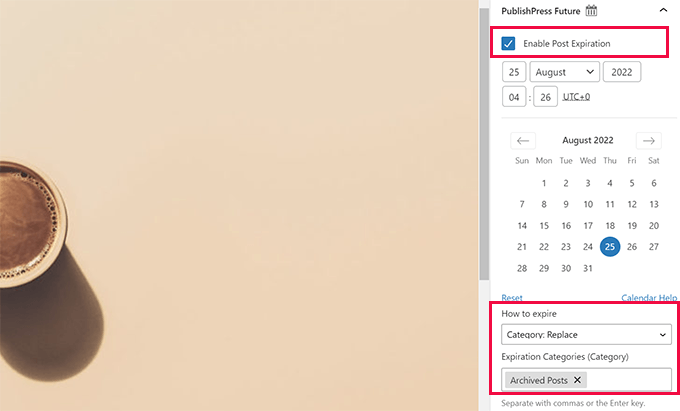
首先,选中“启用过期后”选项旁边的框。然后,选择您希望此帖子过期的日期和时间。
在“如何过期”部分下,您可以选择帖子过期时要执行的操作。有多种选项可供选择。
您可以将帖子设置为草稿、更改类别、添加新类别、使帖子粘性或使帖子不粘性等等。
为了本教程的目的,我们选择了“类别:替换”选项并将替换类别设置为“存档帖子”。
对更改感到满意后,您可以点击“更新”或“发布”。不要忘记在新的浏览器选项卡中访问它,您将在页脚中看到有关帖子过期的通知。
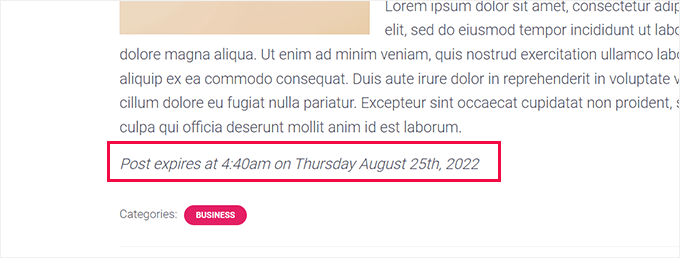
帖子过期后,插件将执行您为此帖子设置的操作。例如,在此示例中,它将把我们的帖子从“商业”类别移动到“存档帖子”。
2. 通过 PublishPress 修订使帖子内容或部分内容过期
与之前的方法不同,这种方法将为您提供更多的灵活性。
基本上,您将能够创建帖子的两个或多个版本,这些版本将按照设定的时间表自动公开。
首先,您需要安装并激活PublishPress Revisions插件。有关更多详细信息,请参阅我们有关如何安装 WordPress 插件的分步指南。
PublishPress Pro会员也可以作为订阅的一部分访问此插件。
激活后,转到帖子 » 所有帖子页面并找到您想要过期的帖子。将鼠标移至帖子标题,然后单击“新修订版”链接。

然后,该插件将为您的帖子创建重复的草稿,并在帖子编辑器中将其打开。
从这里,您可以对帖子进行更改。例如,您可以添加一条通知,表明该帖子已过期。
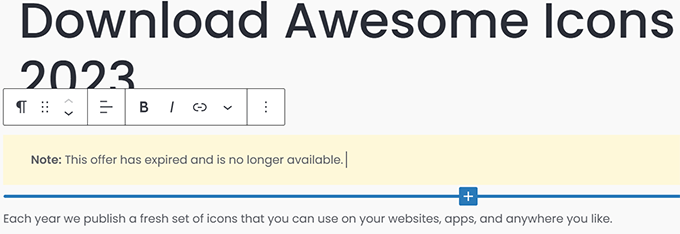
同样,您也可以在试用日期之后将部分内容替换为其他内容。
例如,我们在本文中有一个下载按钮,该按钮已替换为“此下载不再可用”的文本。
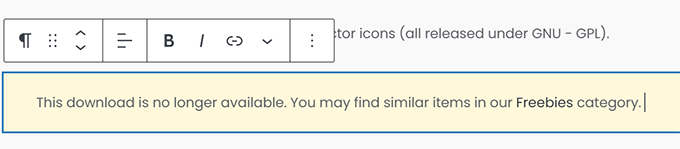
完成编辑后,单击“发布”设置下“发布”选项旁边的“立即”按钮。
现在屏幕上会弹出日历。
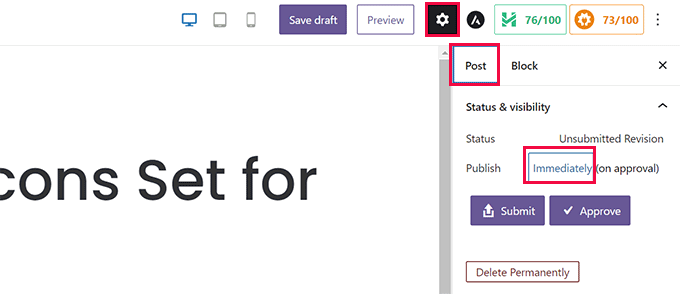
从这里,您可以设置希望旧帖子过期并被新草稿替换的日期和时间。
设置预定日期和时间后,您就可以保存修订了。
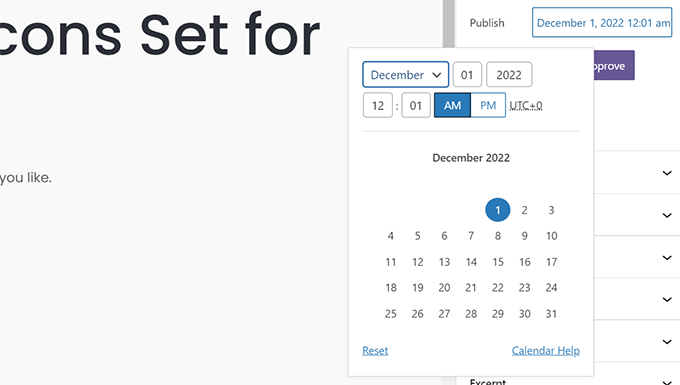
现在,当您单击“提交”按钮时,草稿将被提交以供审核。在实际安排之前需要获得批准。
但是,如果您负责在网站上发布内容并且不需要其他人的批准,那么您只需单击“批准”按钮即可继续。
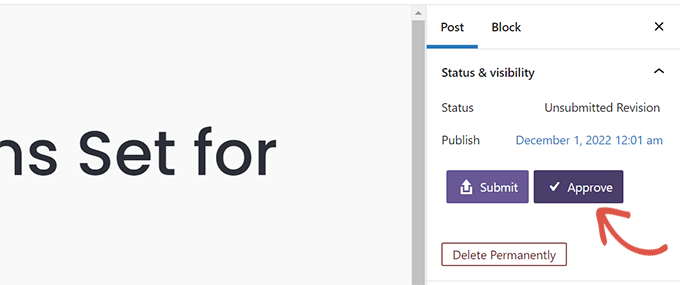
该插件现在将安排此修订版在您选择的时间发布。
之后,您将被重定向以查看草稿的预览。
在屏幕顶部,您会看到一个通知栏,其中包含此草稿的生效日期和时间。
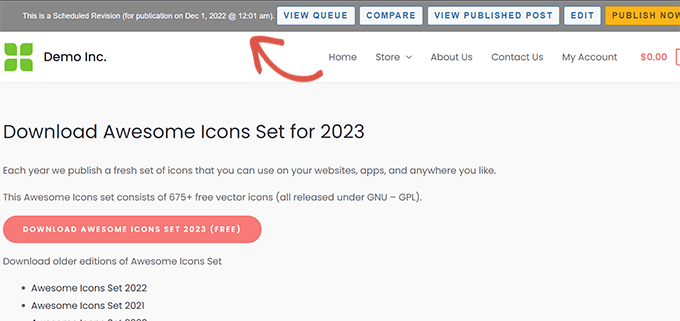
有关更多详细信息,请参阅有关如何在 WordPress 中自动安排内容更新的教程。
我们希望本文能帮助您了解如何轻松地使 WordPress 中的帖子或部分帖子内容过期。您可能还想查看我们的指南,了解如何在 WordPress 中销售数字下载或如何管理 WordPress 网站上的文件下载。




